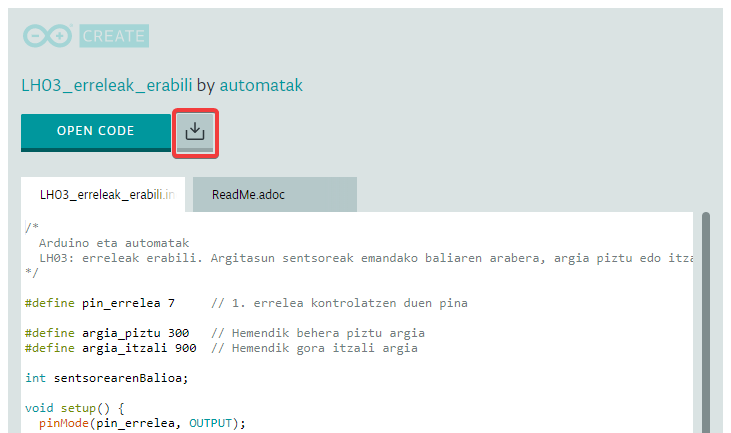Web editorean, oraingoz ezin da kargatu kanpotik plakei buruzko informazioa. Hala eta guztiz ere, tutorial hauetan landutako eskemak web zerbitzuan eskainiko dira, hori baita proiektuak eguneratzeko bide erosoena.
Web editorean lanean zaudelarik Controllino plaka bat konektatzen baduzu, Arduino Mega gisa identifikatzen du. Honen arrazoia oso sinplea da: Controllino baten barruan Arduino Megarekin bateragarria den plaka bat dagoenez, arazorik gabe erabili dezakegu konfigurazio horrekin.
Arazoa izango dugu proiektua kargatu nahi badugu. Konpilazioa egitean, IDE-ak "jakin" behar du zein den erabiltzen ari garen plaka, besteak beste irteera eta sarreren zenbakiak ezagutzeko. Arazo honi irtenbide bat emateko, Controllinok emandako liburutegian "tranpa" txiki bat egin dezakegu: liburutegian bertan adierazi dezakegu zein den erabiltzen ari garen plaka. Horretarako:
- CONTROLLINO_Library-master.zip fitxategia deskonprimitu.
- Sortutako karpetan Controllino.h fitxategia bilatu eta testu editore batekin ireki.
- Fitxategiaren hasieran kode hau sartu:
#define CONTROLLINO_MAXI_AUTOMATIONKarpeta berriro konprimatzen badugu, gure beharretara eraldatutako liburutegi bat lortuko dugu eta tutorial hauetan dauden adibideak erabili ahal izango ditugu. Hala eta guztiz ere, gomendatzen dugu mahaigaineko bertsioarekin lan egitea, hori baita fabrikatzaileak bermatutako lan modua. Beraz, ondoko adibideetan, komenigarriagoa da eskema jaistea eta Arduinoren mahaigaineko bertsioan irekitzea. Proiektua jaisteko, irudian agertzen den botoia erabili beharko duzu.